
Установка и получение лицензии для программы RastrWin
.docx
|
Установка и получение лицензии для программы RastrWin |
|
Специально для СШФ СФУ |
|
|
|
По многочисленным просьбам |
|
Автор Егоров В.В. ГЭ13-01Б. |
Установка и получение лицензии для программы RastrWin
Программный
комплекс RastrWin предназначен для решения
задач по расчету, анализу и оптимизации
режимов электрических сетей и систем. RastrWin
используется студентами многих вузов
России для выполнения курсовых и
дипломных работ.
Существует
три типа лицензии для работы с RastrWin,
но
нас интересует: студенческая
(требует бесплатной регистрации) -
позволяет работать с любой схемой
объемом до 60 узлов без ограничений;
RastrWin
Установка программы
Перечень действий для правильной установки, и последующей активации продукта.
Получение лицензии
Правильная активация продукта RastrWin и дальнейшее пользование.
Для установки программы её необходимо скачать с сайта разработчика, а именно rastrwin.ru. Переходим по ссылке: http://www.rastrwin.ru/rastr/index.php
Далее
видим:

Нас интересует RastrWin 3, самой последней версии. нажимая на ссылку, сразу скачивается файл установщика. Если у вас нет необходимых библиотек, то программа их скачает, как это описано на скриншоте.
Процесс установки прост, не требует специальных знаний.
Установка и получении лецензии.
После установки запускаем программу и видим:
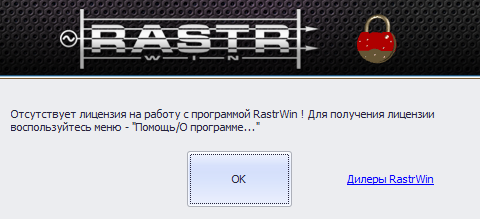
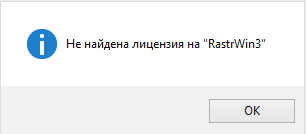
Не обращаем на это внимание, и нажимаем «ОК» далее переходим раздел «Помощь» => «О программе»
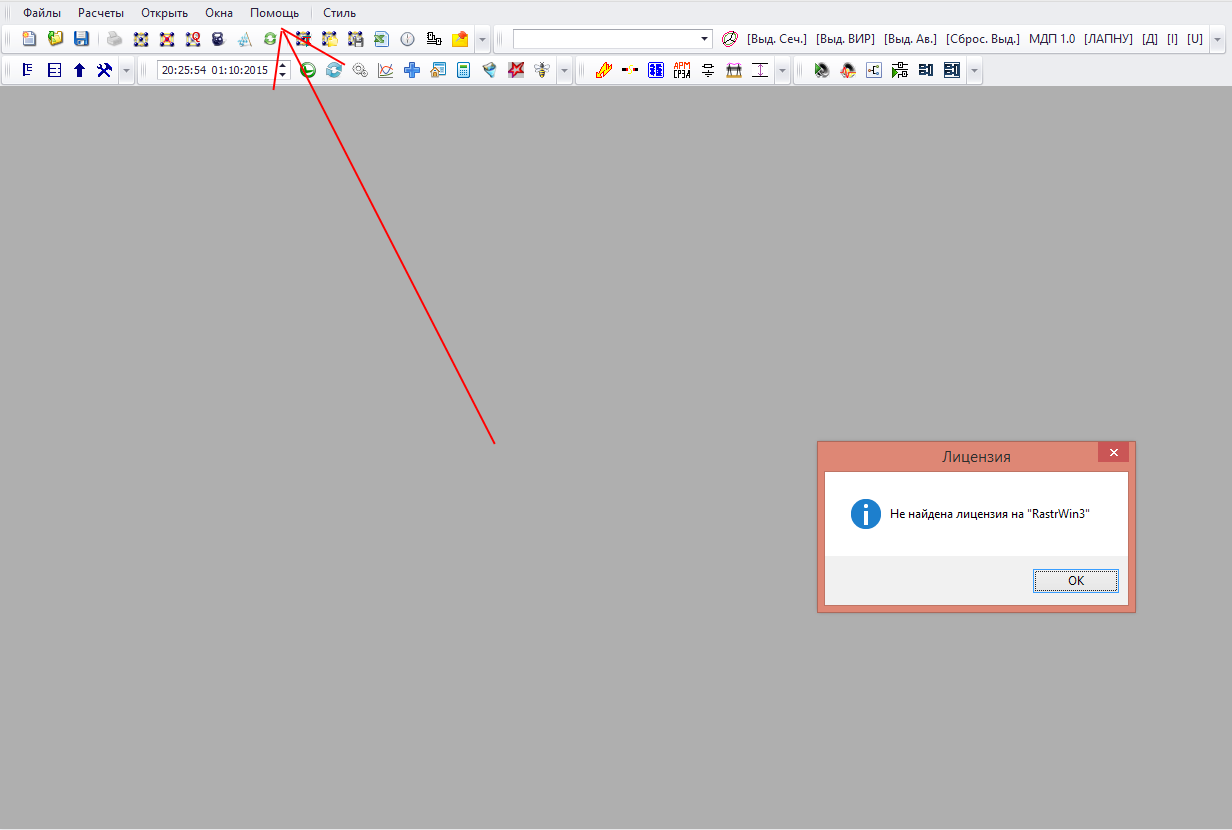
Видим данное окно:
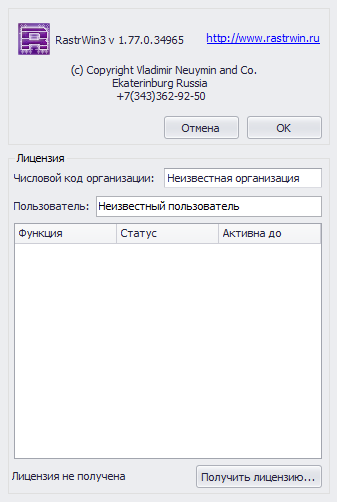
В первые два поля, где написано «Неизвестная(ый) пользователь/организация» вписываем следующие данные:
Числовой код организации: 11111
Пользователь: Саяно-Шушенский филиал Сибирского Федерального Университета
В поле пользователь может не войти полностью имя нашего университета, так что в этом нет ничего страшного.
После проведенных операций у Вас должно примерно выглядеть так:
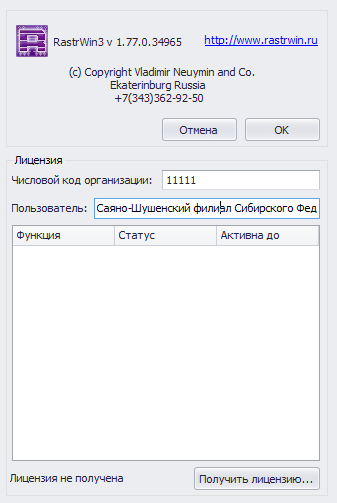
Далее нажимаем кнопку «ОК»
После закрываем программу.
Теперь самое интересное. Находим на вашем компьютере папку «Мои документы»
И уже в ней папку RastrWin3
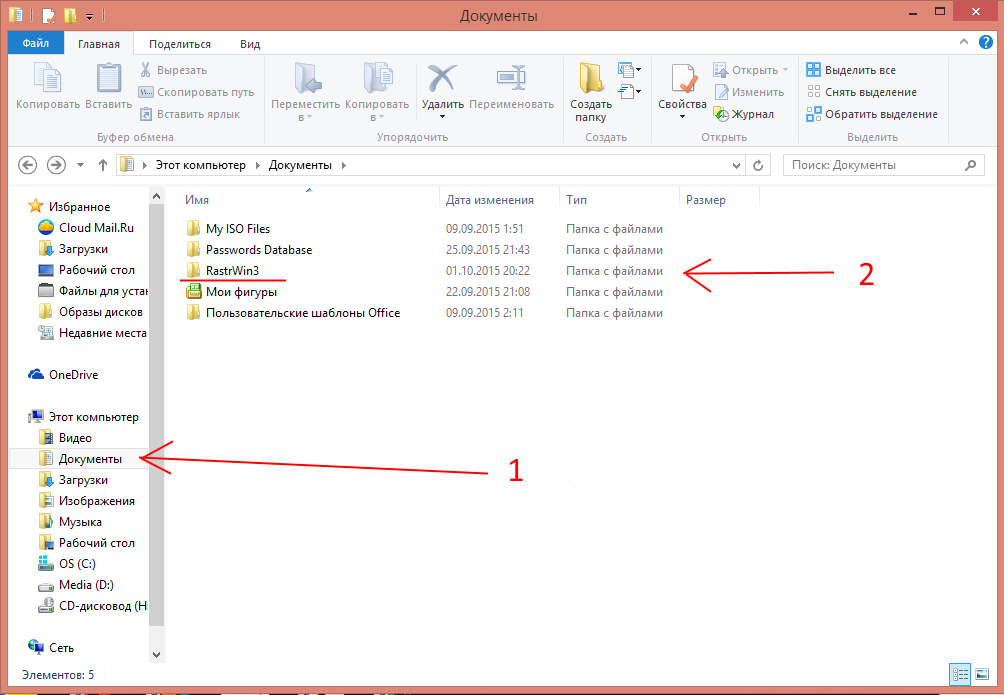
Порядок нахождения данной папки у каждого пользователя может быть разным, как и нахождение её.
После входа в папку находим файл по образцу:
т.е файл называется ИмяВашегоКомпьютера_info.dat
и никак по-другому. Если у Вас нет данного файла пройдите процесс запуска программы заново.
Теперь вырежете данный файл и вставьте его на рабочий стол. Зайдите в вашу почтовую службу, и создайте письмо введя в адресную строку емаил: license@rastrwin.ru и прикрепите файл с рабочего стола к письму. Далее отправьте письмо. Всё, на этом ваши действия закончились, остаётся ждать ответа разработчика, с файлом лицензии который будет уже называться ИмяВашегоКомпьютера_license.dat

Пример получения письма от разработчика.
Потом поместите данный файл в папку RastrWin3.

Пример отображение файла в папке.
Зайдя в программу вы больше не должны увидеть окон с требованиями о получении лицензии. Далее показан пример того, как выглядит готовая лицензия.
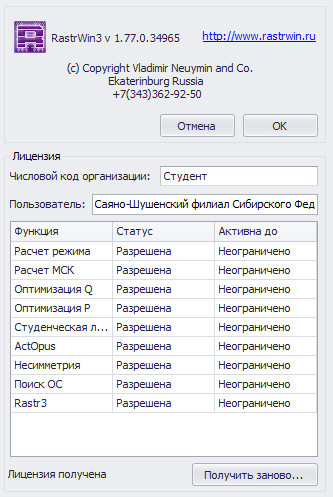
…
На этом все действия по установке и активации продукта закончены. Приятного пользования!

